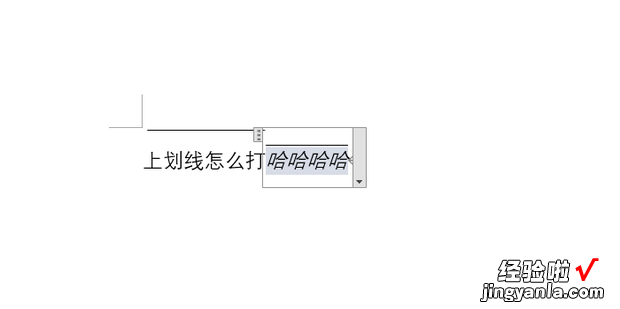上划线怎么打,上划线怎么打
上划线怎么打呢?今天就教给大家方法 。
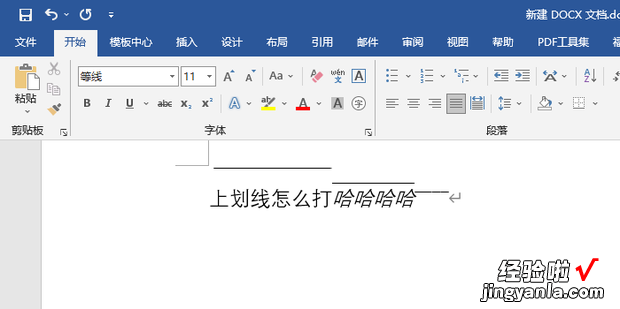
材料/工具
Word电脑
搜狗输入法
方法1
这里用搜狗输入法举例 , 右键输入法 , 点击【符号大全】 。【上划线怎么打,上划线怎么打】
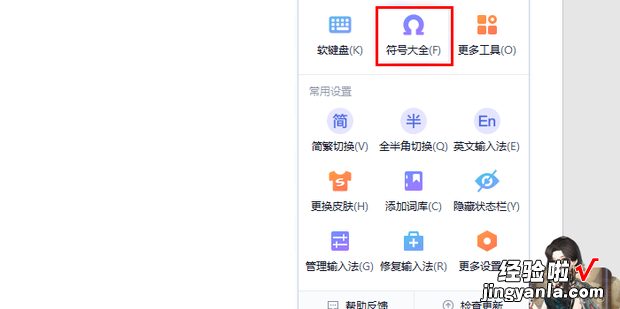
点击【标点符号】 , 点击【上横杠】 。
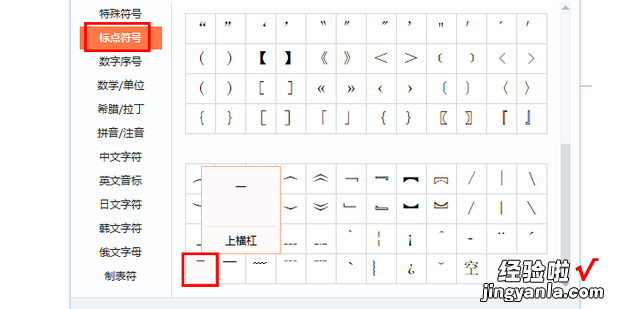
如图所示 , 这样就输入上划线了 。
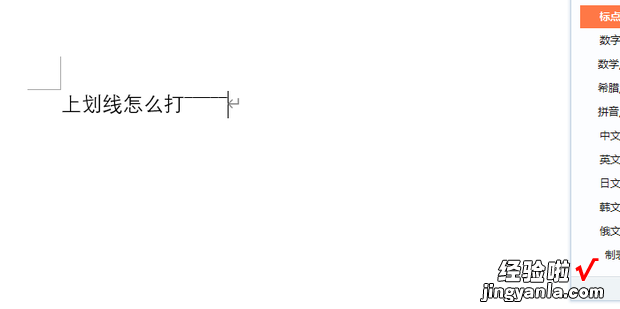
方法2
打开Word文档,点击【插入】 。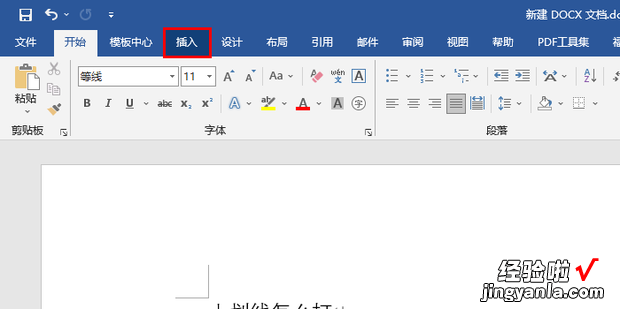
点击【形状】 。
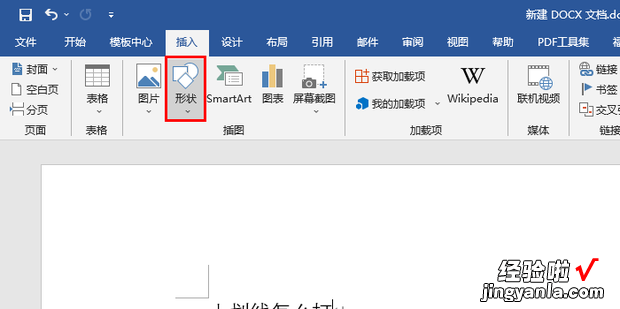
点击【线条】里的【直线】 。
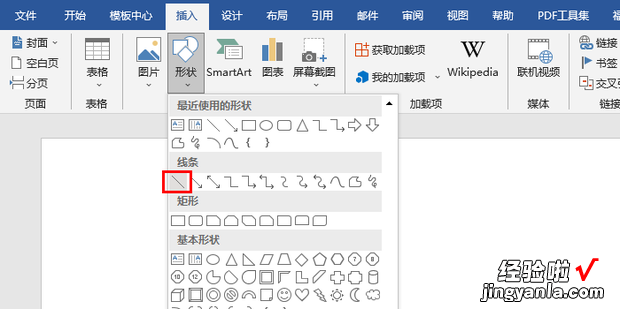
画一条直线,按住【shift】再画可以画平线 。
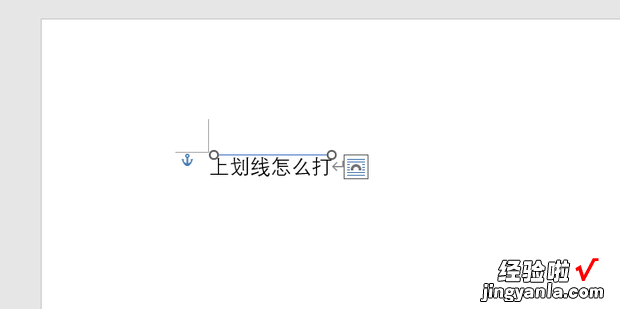
再点击【形状格式】→【黑色直线】 , 就可以看见直线变成黑色了 。
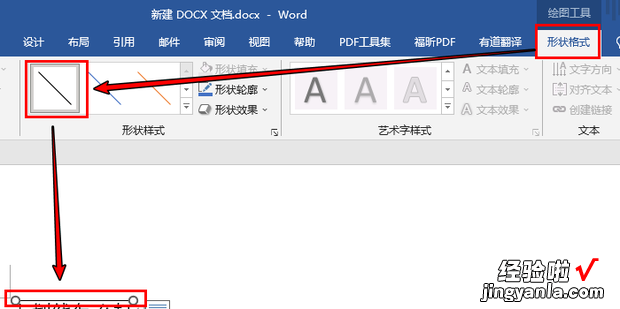
方法3
打开Word文档,点击【插入】 。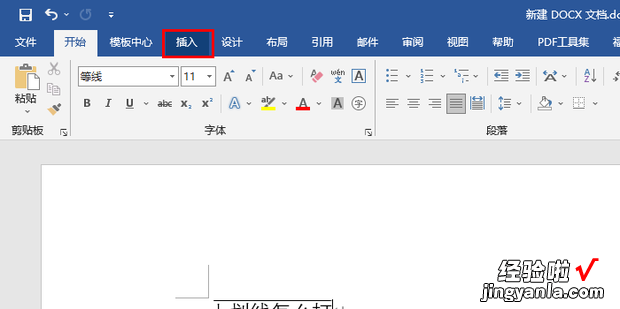
点击【公式】 。
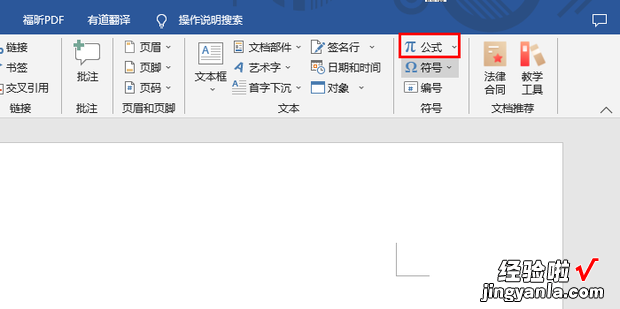
点击【标注符号】 。
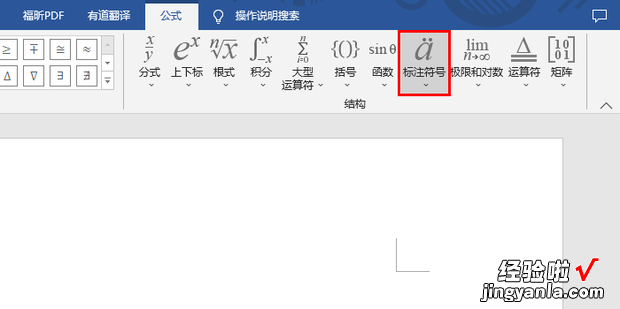
点击第三行第二个 。
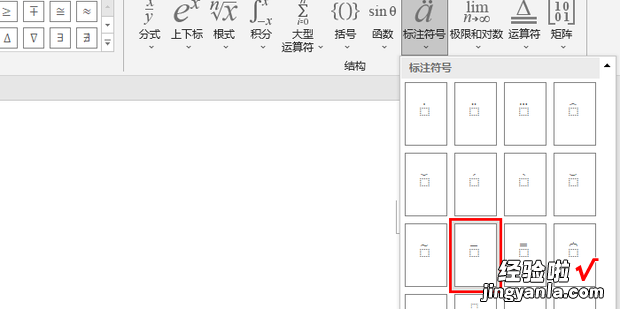
在这里输入的内容会自带上划线 。